华为手机助手如何恢复备份数据 原来只需要这几步
2021-08-06 16:13:44 作者:佚名 华为手机用户在国内越来越多,也是越来越受到国人的欢迎,作为一台国产手机,它的功能比起其他手机也是不遑多让的, 其中强大的数据恢复功能更是一流,只要你备份了的文件,换台手机马上就能恢复到跟原来手机一样,如果你也是华为手机的花粉迷的话,那么这个恢复数据的操作绝对要会。
更多精彩点击: 华为手机助手怎么用
1、华为手机助手的备份和恢复都是在电脑上操作的,将手机与电脑连接起来,然后就可以进行了。
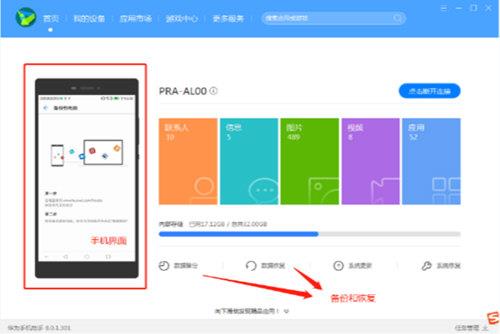
2、备份和恢复的操作基本一样,首先是点击主界面下方的“数据备份/恢复”,在数据界面选择备份存储位置和要备份/恢复的数据文件,如果电脑空间足够的话,推荐是全选,这样备份的数据是最完整的,更有保障些;
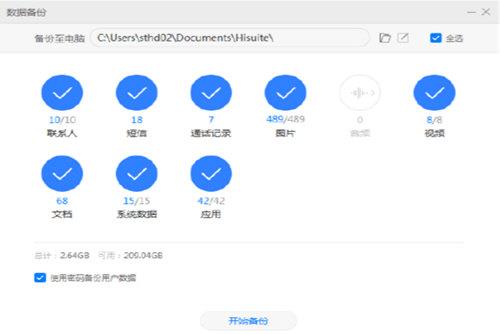
3、然后点击开始备份,等待备份完成就好,这个过程是根据备份文件的大小决定的,如果是全部备份的话,花费的时间会比较长。
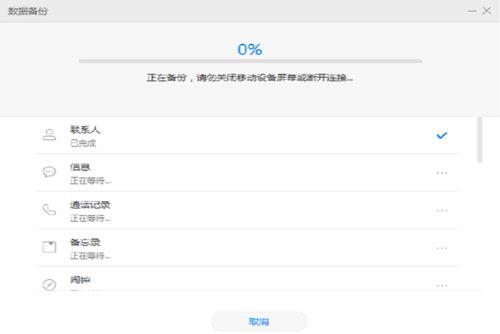
4、用华为手机助手来恢复数据也是这样的两步:在已备份的数据文件中选择要恢复的文件,然后点击恢复,等待结束即可。
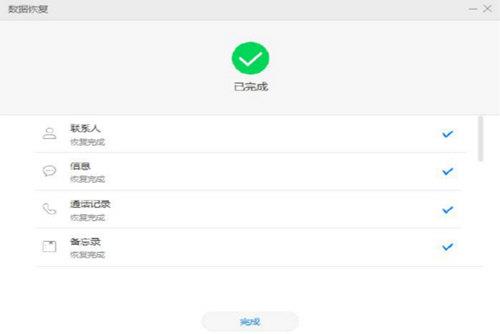
好了,以上就是小编为大家带来的 华为手机助手恢复备份数据方法 了。其实数据恢复和数据备份的操作方法是很类似的,只要你电脑里面备份了数据就能通过华为手机助手恢复了。最后,希望小编的教程能对你有所帮助吧。
| 华为手机助手热门教程 | |||||||
|
华为手机助手怎么刷机 |
华为手机助手怎么回退系统 | ||||||
| 华为手机助手怎么导入联系人 | 华为手机助手怎么连接电脑 | ||||||
| 华为手机助手怎么传文件 | 华为手机助手怎么导入音乐 | ||||||
| 华为手机助手如何更新系统 | 华为手机助手怎么降级 | ||||||











